Een bekend probleem in Windows is dat taakbeheer weergeeft dat het schijfgebruik 100% in gebruik is. Doordat schijfgebruik het maximale vergt van het Windows systeem wordt de computer traag en kunnen in sommige gevallen applicaties amper worden gestart of gebruikt.
In de meeste gevallen zijn er twee problemen aan te wijzigen die zorgen voor het 100% schijfgebruik in Windows. Dit zijn zoekindexering en SuperFetch.
Zoekindexering is een Windows service die wordt gebruikt om bestanden op de computer te indexeren waardoor u met Windows zoeken een applicatie of bestand sneller kunt vinden.
Meld u dan aan voor onze nieuwsbrief.
SuperFetch is een Windows onderdeel dat bijhoudt welke applicaties het meest gebruikt worden en deze applicaties worden dan alvast geladen in het geheugen om sneller te starten.
Echter, beide kunnen het systeem aanzienlijk vertragen in eerste instantie. Mocht er iets misgaan met het indexeren van bestanden of met superfetch dan wordt het Windows systeem traag en blijft het schijfgebruik in Windows op 100% hangen.
100% Schijfgebruik in Windows oplossen
SuperFetch stoppen
Om te beginnen gaan we kijken of SuperFetch het probleem is. In de Windows zoekbalk zoek naar: cmd.exe. Klik op Opdrachtprompt en open Opdrachtprompt als Administrator.
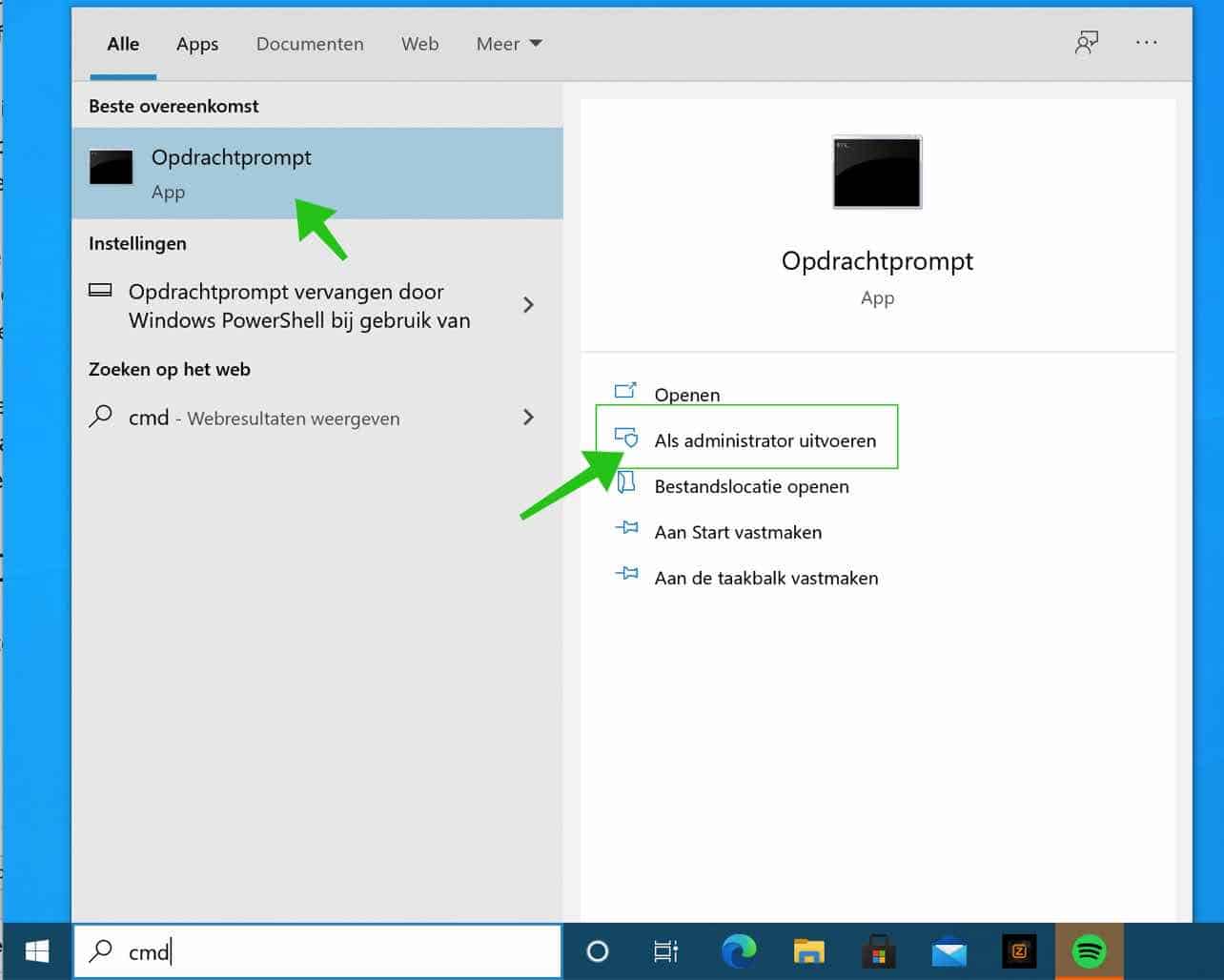
In het Opdrachtprompt venster type:
net stop sysmain
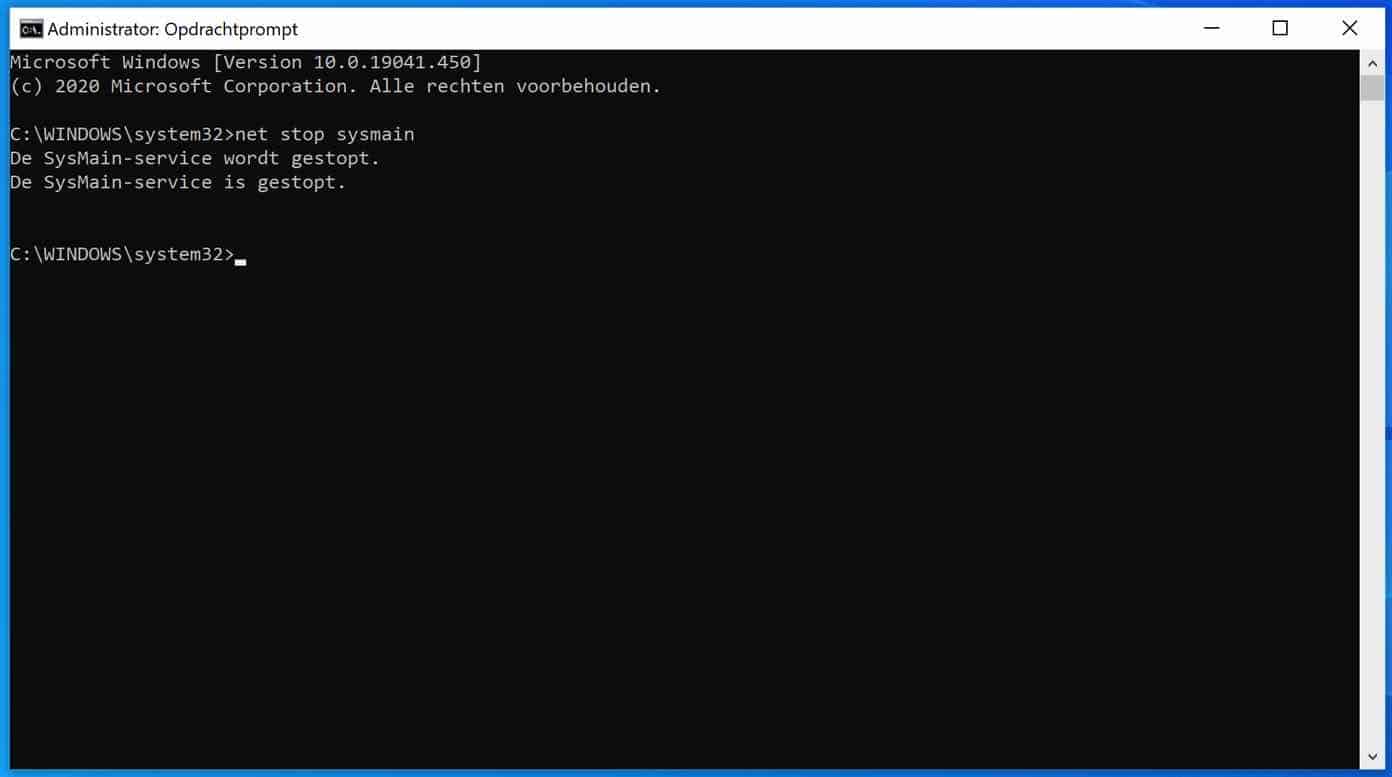
Controleer nu of het schijfgebruik in taakbeheer is afgenomen. Als het is afgenomen dan is de SuperFetch service in Windows het probleem geweest.
Type nu weer het volgende
net start sysmain
Controleer opnieuw of het schijfgebruik niet toeneemt. Als het goed is niet. Indien dat het 100% schijfgebruik weer toeneemt ga dan naar de volgende stap om SuperFetch volledig te blokkeren.
SuperFetch service volledig blokkeren
Mocht u SuperFetch hebben gevonden als het probleem dat 100% schijfgebruik in Windows veroorzaakt dan kunt u ook de SuperFetch service uitschakelen en blokkeren.
Type in het Opdrachtprompt venster het volgende:
sc stop sysmain
U heeft nu de service gestopt. Type het volgende om de service daarna te blokkeren tijdens het opstarten van Windows.
sc config "sysmain" start=disabled
Mocht het probleem nog niet opgelost zijn ga dan door naar de volgende stap om het 100% schijfgebruik probleem te identificeren.
Zoekindexering stoppen
Een andere functie in Windows, namelijk zoekindexering kan ook voor schijfgebruik problemen zorgen. Ik raadt u aan om ook te controleren of na het stoppen van zoekindexering het probleem is opgelost.
Om te beginnen gaan we kijken of Zoekindexering het probleem is. In de Windows zoekbalk zoek naar: cmd.exe. Klik op Opdrachtprompt en open Opdrachtprompt als Administrator.
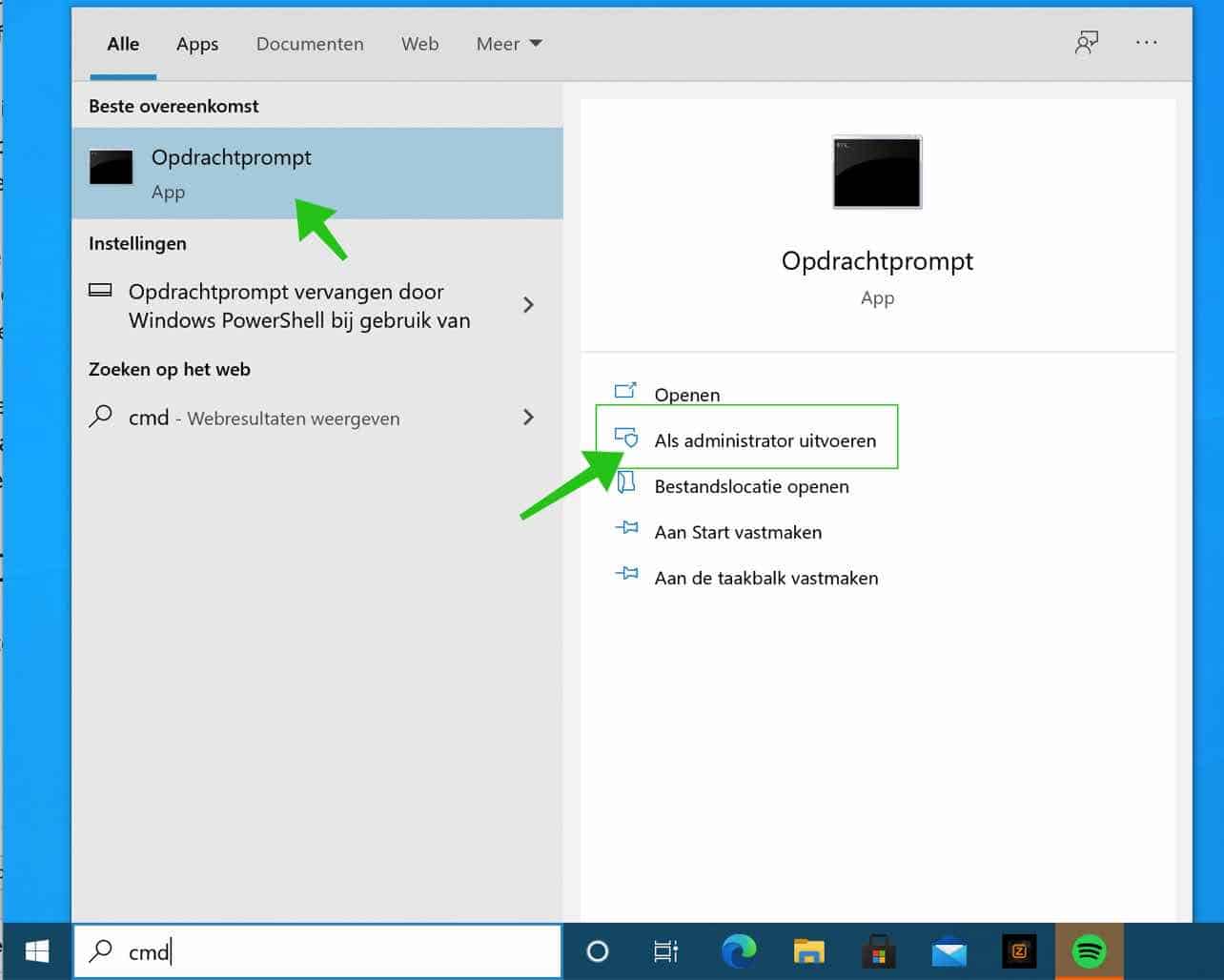
In het Opdrachtprompt venster type:
net stop "Windows Search"
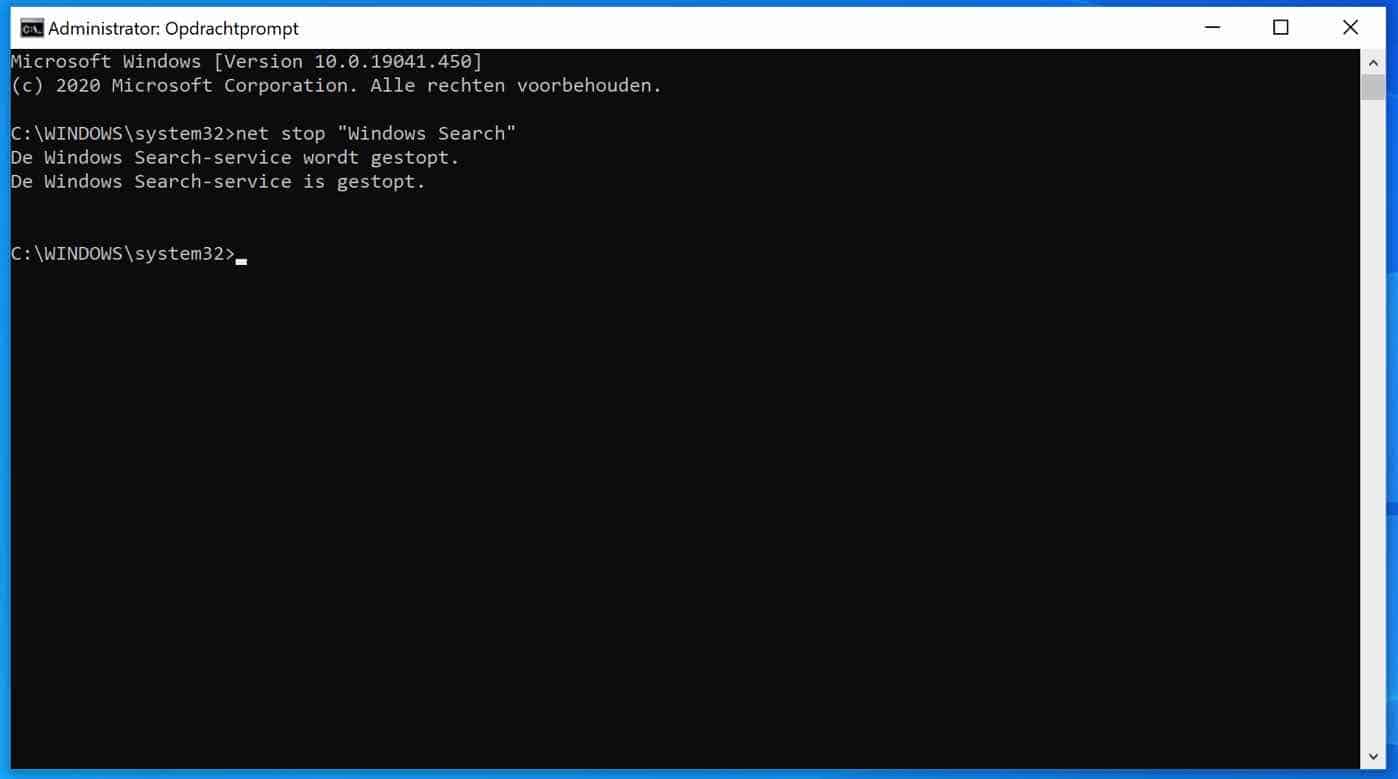
Controleer nu of het schijfgebruik in taakbeheer is afgenomen. Als het is afgenomen dan is de Zoekindexering service in Windows het probleem geweest.
Type nu weer het volgende
net start "Windows Search"
Controleer opnieuw of het schijfgebruik niet toeneemt. Als het goed is niet. Indien dat het 100% schijfgebruik weer toeneemt ga dan naar de volgende stap om Zoekindexering volledig te blokkeren.
Zoekindexering service volledig blokkeren
Mocht u zoekindexering hebben gevonden als het probleem dat 100% schijfgebruik in Windows veroorzaakt dan kunt u ook de zoekindexering service uitschakelen en blokkeren.
Type in het Opdrachtprompt venster het volgende:
sc stop Wsearch
U heeft nu de service gestopt. Type het volgende om de service daarna te blokkeren tijdens het opstarten van Windows.
sc config Wsearch start=disabled
U heeft nu de Superfetch service en de Zoekindexering service aangepast om het schijfgebruik in Windows op te lossen.
Ik hoop u hiermee geholpen te hebben. Bedankt voor het lezen.
Lees meer:
- 10 tips om Windows sneller te maken.
- Nog meer tips om Windows sneller te maken.

Dank u!
Zeer behulpzame en heldere tips!
Bedankt voor uw reactie. Fijn dat ik kon helpen!